私人定制,安装 Office 2016 三件套
来源:网络收集 点击: 时间:2024-05-02准备 Office 2016 的安装光盘镜像,可以到 MSDN 我告诉你网站(http://www.itellyou.cn/)下载:
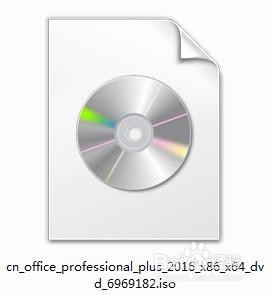 2/15
2/15使用虚拟光驱加载 Office 2016 的安装光盘镜像,本例中使用 WinCDEmu 便携版(http://wincdemu.sysprogs.org/):
 3/15
3/15加载后光盘镜像后,计算机资源管理器中多出一个磁盘驱动器(本例为 G 盘,此时的 G 盘类似于物理光驱中放入了 Office 2016 的安装光盘):
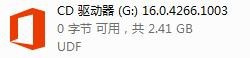 4/15
4/15下面,将进行部署工具的准备。
5/15下载 Office 2016 部署工具(https://www.microsoft.com/en-us/download/confirmation.aspx?id=49117),双击运行,同意协议:
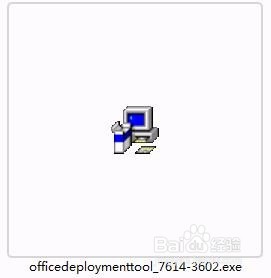
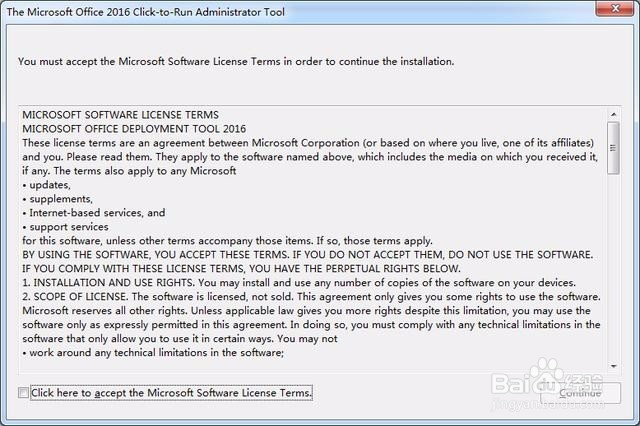
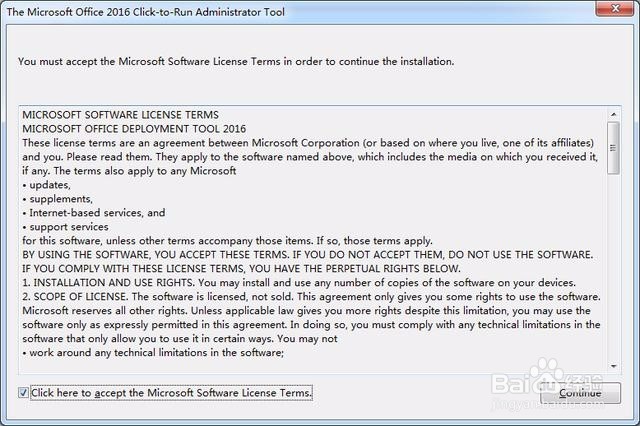 6/15
6/15选择解压到桌面:

 7/15
7/15解压完成:
 8/15
8/15此时,桌面上会有两个文件configuration.xml和 setup.xml:
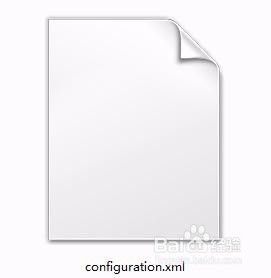
 9/15
9/15使用文本编辑器打开文件 configuration.xml,修改内容如下:
---
Configuration
Add SourcePath=G:\ OfficeClientEdition=64
Product ID=ProPlusRetail
Language ID=zh-CN /
ExcludeApp ID=Access /
ExcludeApp ID=Groove /
ExcludeApp ID=InfoPath /
ExcludeApp ID=Lync /
ExcludeApp ID=OneNote /
ExcludeApp ID=Outlook /
ExcludeApp ID=Publisher /
ExcludeApp ID=SharePointDesigner /
/Product
/Add
/Configuration
---
另存为 configuration64.xml。
其中,第二行的斜体加粗G为虚拟光驱盘符,需根据实际确定。
xml 文件修改,可参考:https://technet.microsoft.com/en-us/library/jj219428(v=office.15)
10/15使用文本编辑器打开文件configuration.xml,修改内容如下:
---
Configuration
Add SourcePath=G:\ OfficeClientEdition=32
Product ID=ProPlusRetail
Language ID=zh-CN /
ExcludeApp ID=Access /
ExcludeApp ID=Groove /
ExcludeApp ID=InfoPath /
ExcludeApp ID=Lync /
ExcludeApp ID=OneNote /
ExcludeApp ID=Outlook /
ExcludeApp ID=Publisher /
ExcludeApp ID=SharePointDesigner /
/Product
/Add
/Configuration
---
另存为configuration32.xml。
11/15使用文本编辑器新建文件 64.bat,内容如下:
---
setup.exe /configure configuration64.xml
---
12/15使用文本编辑器新建文件32.bat,内容如下:
---
setup.exe /configure configuration32.xml
---
13/15此时桌面上共有 5 个文件(可以将文件移动到其他路径,但要在同一文件夹内):




 14/15
14/15执行安装操作时:
若要安装 64 位 Office,则双击 64.bat 文件;
若要安装 32 位 Office,则双击 32.bat 文件。
然后, 将弹出 CMD 窗口,出现 Office 安装界面,耐心等待:
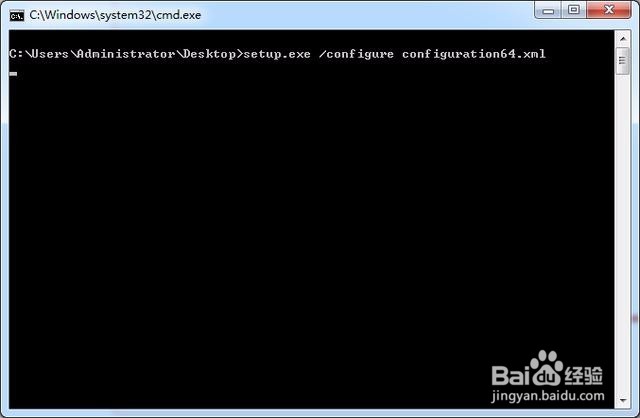
 15/15
15/15安装完毕,激活请自行搜索:

版权声明:
1、本文系转载,版权归原作者所有,旨在传递信息,不代表看本站的观点和立场。
2、本站仅提供信息发布平台,不承担相关法律责任。
3、若侵犯您的版权或隐私,请联系本站管理员删除。
4、文章链接:http://www.1haoku.cn/art_656263.html
 订阅
订阅